|
|
 |
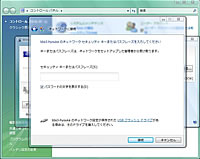 |
暗号化キーの登録が必要です。
フリースポット店舗内の掲示や店員にご確認し、暗号化文字列を取得ください。
その文字列を、【セキュリティ キーまたはパスフレーズ 】に
登録します。 |
 |
| 【接続】ボタンをクリックします。 |
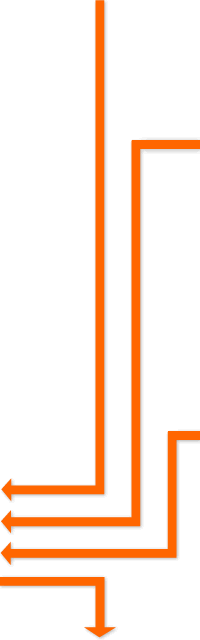 |
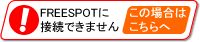 |
|
 |
 |
以前に登録したFREESPOTと暗号化などの設定が食い違っている場合に表示されます。
リスト上の FREESPOT にマウスカーソルを合わせ、右クリックし、【プロパティ】を選択します。 |
 |
 |
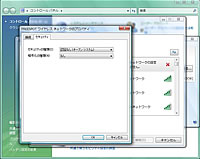 |
暗号化されていないスポットでは、
セキュリティ種類 認証なし(オープン システム)
暗号化の種類 なし
にします。 |
 |
 |
暗号化されているスポットでは、フリースポット店舗内の掲示や店員にご確認し、暗号化文字列を取得ください。
セキュリティ種類 共有キー
暗号化の種類 WEP
ネットワークセキュリティキー 取得した文字列
で設定します。 |
|